informatica安装文档861.docx
《informatica安装文档861.docx》由会员分享,可在线阅读,更多相关《informatica安装文档861.docx(33页珍藏版)》请在冰豆网上搜索。
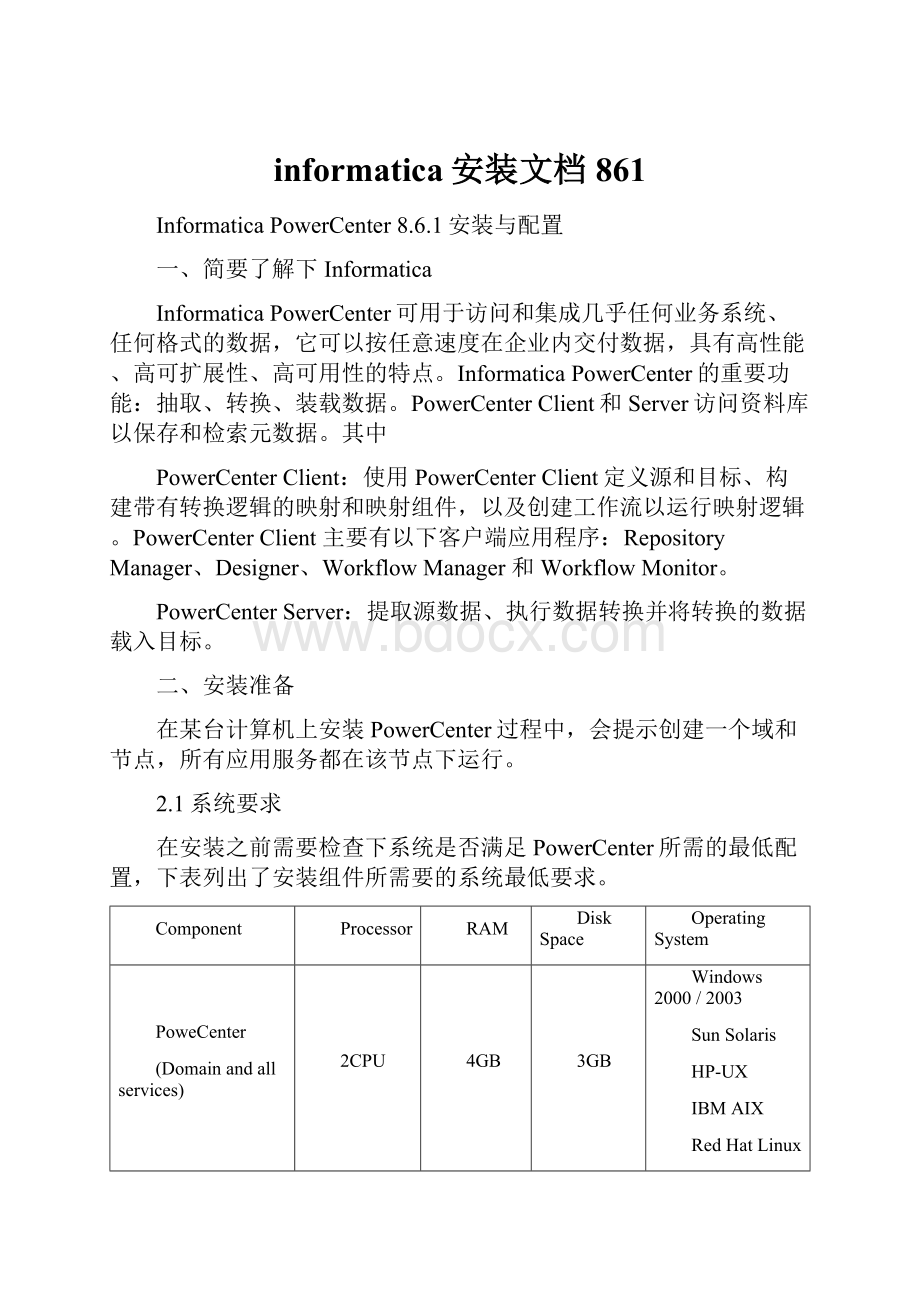
informatica安装文档861
InformaticaPowerCenter8.6.1安装与配置
一、简要了解下Informatica
InformaticaPowerCenter可用于访问和集成几乎任何业务系统、任何格式的数据,它可以按任意速度在企业内交付数据,具有高性能、高可扩展性、高可用性的特点。
InformaticaPowerCenter的重要功能:
抽取、转换、装载数据。
PowerCenterClient和Server访问资料库以保存和检索元数据。
其中
PowerCenterClient:
使用PowerCenterClient定义源和目标、构建带有转换逻辑的映射和映射组件,以及创建工作流以运行映射逻辑。
PowerCenterClient主要有以下客户端应用程序:
RepositoryManager、Designer、WorkflowManager和WorkflowMonitor。
PowerCenterServer:
提取源数据、执行数据转换并将转换的数据载入目标。
二、安装准备
在某台计算机上安装PowerCenter过程中,会提示创建一个域和节点,所有应用服务都在该节点下运行。
2.1系统要求
在安装之前需要检查下系统是否满足PowerCenter所需的最低配置,下表列出了安装组件所需要的系统最低要求。
Component
Processor
RAM
DiskSpace
OperatingSystem
PoweCenter
(Domainandallservices)
2CPU
4GB
3GB
Windows2000/2003
SunSolaris
HP-UX
IBMAIX
RedHatLinux
SUSELinux
PowerCenterDomain
RepositoryService
IntegrationService
ReferenceTable
ManagerService
1CPU
2GB
Windows2000/2003
SunSolaris
HP-UX
IBMAIX
RedHatLinux
SUSELinux
MetadataManagerService
2CPU
2GB
ReportingService
1CPU
512MB
OrchestrationServer
MetadataManagerAgent*
1CPU
220MB
Windows2000/2003
PowerCenterClientOrchestrationClient
1CPU
1.2GB
Windows2000/XP
WindowsVista(PowerCenterClientonly)
2.2数据库账户
PowerCenter需两个数据库账户,一用来存放域管理表结构和元数据,一用来存放etl集成信息表结构,其支持四种数据库类型:
Oracle、SQLServer、DB2和Sybase。
此处以oracle数据库为例,创建两个数据库用户,取名infainstall、infaconf,并用系统账户sys或者system赋予这两个用户DBA角色。
其中infainstall是PowerCenter服务器端安装过程中需设置的账户,用以存放域管理相应表及元数据;infaconf是在服务器端配置,添加RepositoryService时所需账户,主要存放客户端checkin上来的数据信息。
此处的数据库及账户信息可以根据个人需要设置合适的名称。
图2.1oracle数据库账户设置infainstall、infaconf
三、infa服务端安装过程
下载PowerCenter安装包,将其解压至某目录下,其中“pc86_win32_x86”文件夹为服务器端安装包,“pc86_client_win32_x86”为客户端安装包。
PowerCenter安装分为服务器端和客户端,其可安装至同一台计算机,也可安装在不同计算机上,客户端则通过配置连接到服务器端。
本文档讲述在Windows平台下PowerCenter的安装。
3.1运行安装向导
3.1.1双击“pc86_win32_x86”文件夹下“install.bat”批处理文件,运行安装向导,如图3.1所示:
图3.1运行infa安装向导
3.1.2安装准备进度达到100%后出现安装语言选择向导,用户按要求选择语言。
如图3.2:
图3.2infa语言选择界面
3.1.3选择“English”,点击OK按钮出现图3.3欢迎界面,显示了版权信息,点击Next按钮。
图3.3infa安装欢迎界面
3.2选择安装类型
图3.4为安装类型选择界面,选择“InstallPowerCenter8.6.1”进行全新安装,“UpgradetoPowerCenter8.6.1”执行更新操作,第一次安装则选择第一个选项,然后点击Next按钮。
图3.4安装类型选择界面
3.3选择LicenseKey
3.3.1在图3.5中点击Browse按钮找到LicenseKey,找到后如图3.6添加LicenseKey。
然后点击Next按钮进入下一步。
一般安装包里自带LicenseKey。
图3.5选择LicenseKey
图3.6查找LicenseKey
3.3.2图3.7至图3.9显示域配置数据库的四种类型及可能需要的磁盘空间,点击Next按钮进入下一步
图3.7
图3.8
图3.9
以下为上图3.7-3.9信息内容:
Verifytheinstallationprerequisitesandcompletethepre-installationtasksbeforecontinuingwiththeinstallation.
Prerequisites
DomainConfigurationDatabase-Oracle,MicrosoftSQLServer,SybaseASE,orIBMDB2-Atleastonedatabaseuseraccountisrequiredtocompletetheinstallation.
DiskSpaceRequirements-2GB
Pre-installationTasks
CreateasystemuseraccountandconfigurethewebbrowserforthePowerCenterAdministrationConsole,MetadataManager,andDataAnalyzerapplications.Determinetheportnumberstousefornodesinthedomain.Optionally,configureenvironmentvariablesandsetupakeystorefileforHTTPSsupport.Formoreinformation,seethePowerCenterInstallationGuide.
3.4选择安装路径
图3.10显示infa安装路径。
修改默认路径(可选),安装在“D:
\Informatica\PowerCenter8.6.1”目录下。
点击Next按钮
图3.10安装路径选择
3.5设置http协议
图3.11显示https协议配置信息,保持默认设置,点击Next按钮
图3.11https协议配置信息
图3.12为汇总刚才设置的安装选项信息,如需修改可以点击Previous回退进行修改。
图3.12infa安装信息汇总
点击Install按钮进行安装,如图3.13显示。
图3.13infa正在安装
3.6域选择与配置
3.6.1安装时间长短根据机器配置而定,安装完毕后进入域类型选择界面(图3.14)。
首次安装PowerCenter则选择“CreateNewDomain”,若想加入已存在的域中则选择“JoinExistingDomain”
图3.14选择域创建
3.6.2图3.15显示域设置界面,其中数据库类型提供了Oracle、SQLServer、DB2、Sybase四种,数据库URL给出了格式,按格式修改,即
主机IP:
端口号
数据库用户ID使用已准备的infainstall用户,数据库服务名即Oracle配置的SID的网络服务名,此处为orcl。
图3.15域配置界面
注意:
数据库服务名在Sqlserver中填写:
主机IP:
数据库名
oracle中则只填写数据库名就可以了。
另外,如果服务器是本机的话,填写127.0.0.1即可,如下图3.16所示。
图3.16配置域信息
3.6.3数据库选择Oracle填写好相应的信息,其中数据库类型。
填写完毕后,点击“TestConnection”,如果弹出Testconnectionpassed对话框,点击Next按钮继续。
注意:
若是主机IP填写不对,会报连接错误,报错如图3.17所示。
图3.17连接失败提示
重新填写主机IP如图3.18:
图3.18配置域信息
若显示如图3.19,则表示配置成功。
图3.19域配置成功信息
若要查看主机IP,可在oracle客户端NetManager中查看相应SID(数据库服务名)对应的主机IP,如图3.20所示。
图3.20OracleNetManager
3.7配置节点
3.7.1配置好域信息后,接下来配置节点信息。
如图3.21,填写好相应信息(一般情况下除了密码外都保持默认)然后点击Next。
图3.21节点配置信息
图3.22显示“AdvancedConfiguration”按钮信息,可以设置端口号的最大小值。
一般保持默认。
图3.22AdvancedConfiguration
3.7.2域和节点创建图示,图3.23。
图3.23创建域、节点图示
3.8选择system账户
图3.24显示选择是否使用Windows其他用户运行PowerCenter服务。
一般情况下,取消“RunInformaticaServicesunderadifferentuseraccount”选项,让其在当前账户下运行服务。
点击Next按钮继续安装。
图3.24是否使用Windows其他用户运行PowerCenter服务
3.9安装成功
若弹出如图3.25所示对话框,且安装状态(InstallationStatus)显示为:
SUCCESS,则表示安装成功,点击Done结束安装,至此,PowerCenter服务器端安装结束。
图3.25infa服务端安装成功提示界面
安装成功信息:
InstallationStatus:
SUCCESS
ThePowerCenter8.6.1installationcompletedsuccessfully.Theinformationbelowsummarizesthelocationoftheinstalledproducts.
Formoreinformation,seethedebuglogfileat
D:
\Informatica\PowerCenter8.6.1\Informatica_Installation_Server_Debug.log
ProductName:
------------------------
PowerCenter8.6.1
Components:
------------------------
PowerCenterServices
PowerCenterDataAnalyzer
PowerCenterMetadataManager&BusinessGlossary
InstallationDirectory:
------------------------
D:
\Informatica\PowerCenter8.6.1
ShortcutFolder:
-----------------
Start>Programs>InformaticaPowerCenter8.6.1>Services
PowerCenterServicesConfiguration
----------------------------------------------
AdministrationConsoleURL:
http:
//ms-9f0038a813e5:
6001/adminconsole
DomainName:
Domain_ms-9f0038a813e5
GatewayHostName:
ms-9f0038a813e5
AdministratorUserName:
admin
NodeName:
node01_ms-9f0038a813e5
NodePortNumber:
6001
IfyoupurchasedPowerCenterRealTimeEdition,youmustconfiguretheInformaticaOrchestrationandHumanWorkflowserverafteryouinstall.ToconfiguretheInformaticaOrchestrationandHumanWorkflowserver,runthescriptat
D:
\Informatica\PowerCenter8.6.1\OrchestrationServer\extras.
四、安装infa客户端
Infa客户端的安装与服务端的安装类似,期间只需填写安装路径,没有其他特殊操作。
此处不多讲。
五、PowerCenter配置
PowerCenter配置分服务器端配置和客户端配置,服务器端主要是配置应用服务、管理账户,控制安全等,客户端配置主要是连接服务器,创建分类等,以满足ETL需要。
5.1服务端配置
PowerCenter服务器端配置主要使用AdministrationConsole,是用来管理PowerCenter域和安全的工具,可管理日志、域对象(services、nodes、grids、folders和License)、域报表、用户、组、角色和权限。
服务管理器是一种管理所有域操作的服务,和Informatica服务一起运行,可作为Windows系统服务运行。
当启动Informatica服务时,启动服务管理器。
每个节点运行一个服务管理器,若该服务停止,则相应节点不可用。
当在一台机器上安装PowerCenter服务,会将一台机器作为节点加入某个域。
可向同一个域中加入多个节点。
域中每个节点都运行一个服务管理器,管理本台机器上域操作。
服务管理器运行的域操作取决于节点的类型
5.1.1启动登入页
打开浏览器,在地址栏输入如下格式:
http:
//:
/adminconsole的URL转到AdministrationConsole登入页。
其中host代表任一节点的主机名或IP地址,port即为相应服务的端口号。
示例:
http:
//localhost:
6001/adminconsole或http:
//localhost:
6001/,回车。
如果为AdministrationConsole配置了https协议可以输入下面格式URL直接转到网站登陆页。
https:
//:
/adminconsole
示例:
输入https:
//localhost:
8443或http:
//localhost:
8443/adminconsole,回车。
若出现图5.1所示界面,点击“继续浏览此网站(不推荐)”选项。
图5.1AdministrationConsole初始登入界面
5.1.2若节点配置的https协议使用了自签名的密钥,可能会出现警告信息,地址栏中显示“证书错误”,点击警告自己安装个自签名认证书,重启浏览器即可。
1.出现证书错误,会弹出如图5.2安全警报,选择查看证书。
图5.2证书安全警报对话框
2.点击查看证书后,出现证书安装向导(如图5.3)。
点击安装证书,出现证书导入向导。
全部默认,直接点击下一步,直至证书安装完成。
图5.3证书安装向导过程
3.重启浏览器,若证书错误仍然显示,不必理会,其实可以正常工作。
把IP换成主机名即可。
如下图5.4所示。
图5.4AdministratorConsole登入页
5.1.3登入服务器
AdministrationConsole登陆页出现,输入用户名和密码进入(使用服务器安装时设置的账户admin),如果有管理员权限,PowerCenter管理助手会出现,如图5.5。
图5.5PowerCenter管理助手
PowerCenter管理助手选项:
ConfigurationAssistant:
打开应用服务安装向导;
ConfigurationDocumentation:
打开配置文档;
UpdateWizard:
打开更新向导;
UpdateDocumentation:
打开更新文档向导;
AdministrationConsole:
进入主界面;
如果下次登录时不想再看到给界面,将“Don’tshowthisdialogagain”复选框选定即可。
这里选择“AdministrationConsole”直接进入主页面。
如图5.6所示。
图5.6AdministrationConsole主页面
5.1.4创建应用服务
应用服务包括theRepositoryService、IntegrationService、ReportingService、MetadataManagerService、WebServicesHub、SAPBWService和ReferenceTableManagerService。
当配置某个应用服务时,必须为其指定其运行的节点,该节点运行相应的服务器进程。
服务管理器会对运行的每个服务器进程所在节点分配一个端口。
不同的类型的应用服务同时可运行的服务器进程不同,如IntegrationService可同时运行多个进程。
其运行sessions和workflows
1.创建资料库(RepositoryService)
RepositoryService其实就是包含元数据的数据库表的集合。
(1)在域界面中(图5.7),点击“Create”下拉框,选择“RepositoryService”。
(REP_PRD)
图5.7创建RepositoryService界面
(2)创建新的RepositoryService,如图5.8填写相关信息。
图5.8创建新的RepositoryService
ServiceName:
即为名称,其在整个域中必须唯一;
Location:
将该RepositoryService建在哪个文件夹下,可点击“SelectFolder”进行选择,也可等创建完毕后进行更改,此处选择默认。
License:
指定安装的key或其他的Key,如果没有License也可创建成功,但是运行RepositoryService必须需要License,不同的License会使RepositoryService运行时有不同的功能
Node:
即为某台计算机,每个Node需要一个系统账户去运行,这里用安装时配置的Node
DatabaseType:
数据库类型,有四种Oracle、DB2、SQLServer和Sybase。
这里选择Oracle数据库
CodePage:
编码,选择后不能进行更改,这里选择中文简体
ConnectString:
填写oracle数据库SID(orcl)
DBUSER:
数据库用户名,这里用安装前准备好的账户infaconf
DBPassword:
数据库用户名密码
TablespaceName:
只有DB2数据库时指定。
创建模式第一次创建选择“CreatenewRepositoryContent”,最后点击“Create”按钮进行创建。
如图5.9所示。
注意:
sqlserver中ConnectString需要填写主机IP@数据库名,oracle则只填写数据库名
图5.9创建新的RepositoryService
(3)创建的过程其实就是在infaconf账户下创建了一些表结构,若显示如图5.10,则表示创建成功.
图5.10RepositoryService创建成功界面
用infaconf账户登入数据库可查看创建过程中,在infaconf下创建的表结构,如图5.11。
图5.11数据库中infa相关表图示
(4)创建成功后如图5.12所示。
如果看不到,点击到其他选项卡,再返回Domain就可以看到了。
图5.12RepositoryService运行界面
2.创建集成服务(IntegretionService)
集成服务是运行sessions和workflows的应用服务,运行前必须为IntegrationService指定Repository,其为检索Repository中元数据,例如workflows和mappings。
另外,必须为IntegrationService指定编码,其必须为Repository编码的子集。
(1)在域界面中,点击“Create”下拉框,选择“IntegrationService”,如图5.13。
图5.13创建IntegretionService
(2)弹出创建新的集成服务,配置完后点击“Create”进行创建,如图5.14所示。
图5.14填写集成服务信息
ServiceName:
集成服务名称,域内必须唯一
Location:
将该IntegrationService建在哪个文件夹下,可点击“SelectFolder”进行选择,也可等创建完毕后进行更改
License:
指定安装的key,如果没有License也可创建成功,但是运行IntegrationService必须需要License,不同的License会使IntegrationService运行时有不同的功能。
Node:
即为某台计算机,每个Node需要一个系统账户去运行,这里用安装时配置的Node
AssociatedRepositoryService:
指定一个Repository,这里用前面刚创建的REP_PRE
RepositoryUserName:
Repository用户名,使用安装过程中设置的admin
RepositoryPassword:
Repository密码
DataMovement